Hướng dẫn 4 cách tạo lịch trong Excel từ cơ bản đến nâng cao
Lịch trong Excel là công cụ tiện ích giúp bạn quản lý thời gian, công việc và kế hoạch cá nhân một cách khoa học, trực quan và dễ tùy chỉnh. Chỉ với vài thao tác đơn giản, bạn có thể thiết kế lịch theo tháng, năm hoặc lịch làm việc tự động, phù hợp cho cả học tập lẫn công việc.
Lợi ích của việc tạo lịch trong Excel
So với việc dùng các ứng dụng lịch trực tuyến, tạo lịch trong Excel mang đến nhiều ưu điểm vượt trội. Trước hết, Excel cho phép bạn tự thiết kế lịch tùy theo nhu cầu - từ lịch học tập, lịch công tác đến lịch sản xuất. Người dùng có thể chèn công thức, định dạng màu sắc, hoặc sử dụng hàm để tính toán ngày tháng nhanh chóng và chính xác.
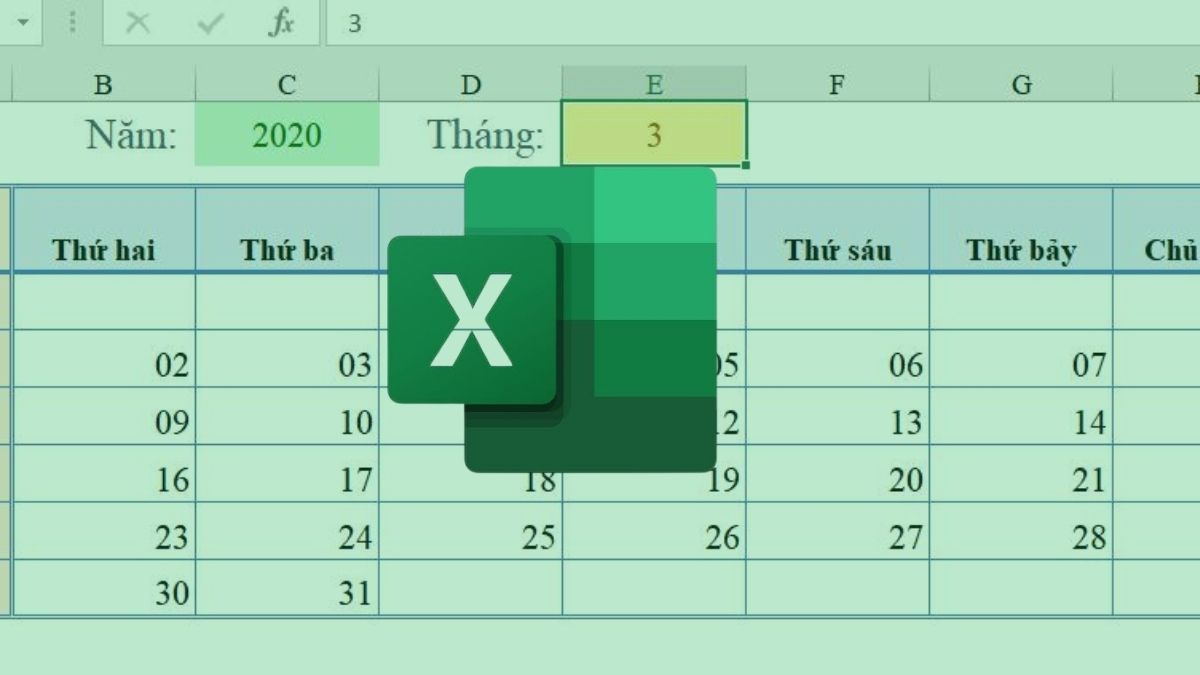
Ngoài ra khi tạo lịch tự động trong Excel, bạn có thể dễ dàng lọc, sắp xếp và cập nhật dữ liệu chỉ trong vài thao tác, giúp tiết kiệm thời gian đáng kể. Bên cạnh đó, Add-ins Mini Calendar & Date Picker hỗ trợ chọn ngày nhanh, còn Power Query giúp tạo lịch động cho các báo cáo chuyên nghiệp. Nhờ tính linh hoạt và khả năng tùy chỉnh cao, tính năng này ngày càng được nhiều người sử dụng trong công việc hằng ngày.
4 cách tạo lịch trong Excel tiện lợi, chuyên nghiệp
Dưới đây là 4 cách phổ biến và hiệu quả giúp bạn tạo lịch trong Excel chuyên nghiệp, phù hợp cho cả người mới bắt đầu lẫn người dùng nâng cao.
Tạo lịch bằng mẫu có sẵn của Excel
Nếu không muốn tự tạo từ đầu, bạn có thể sử dụng các mẫu lịch có sẵn trong Excel để tiết kiệm thời gian và thao tác dễ dàng hơn. Bạn có thể chọn mẫu theo tháng, năm hoặc lịch kế hoạch công việc tùy thích.
1. Mở Excel và truy cập menu File:
Khởi động phần mềm Excel trên máy tính, sau đó nhấn vào File ở góc trên bên trái màn hình.
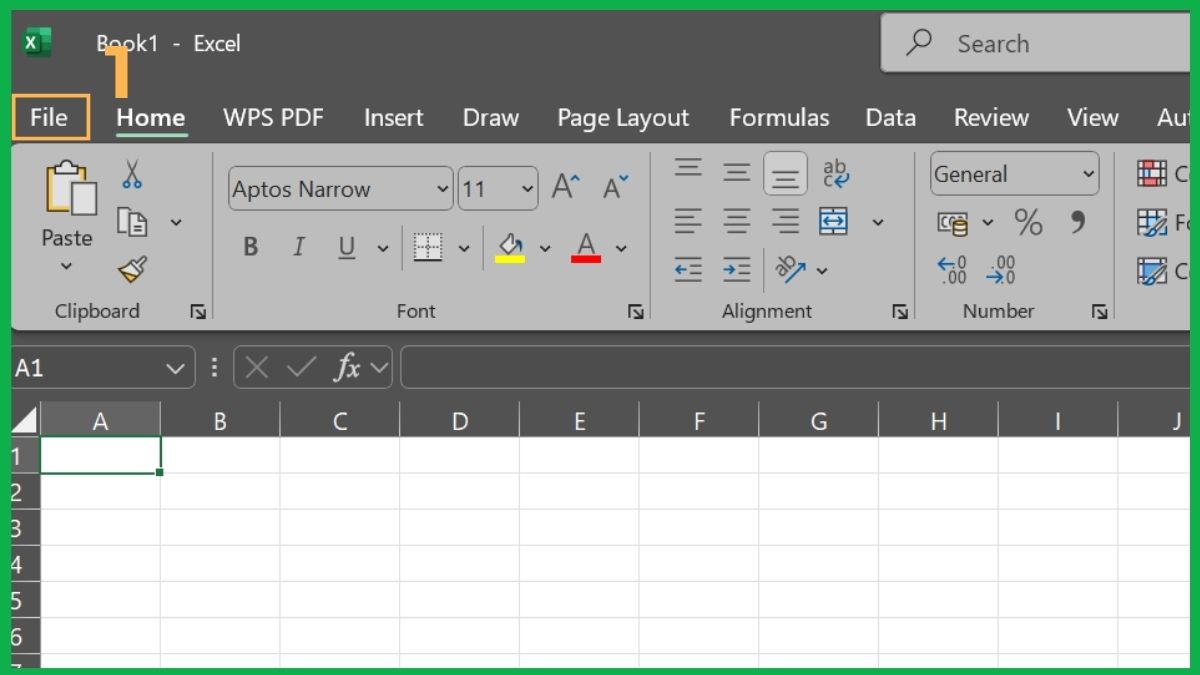
2. Chọn thư viện mẫu có sẵn:
Trong menu File, chọn New để mở danh sách các mẫu (template) có sẵn trong Excel.
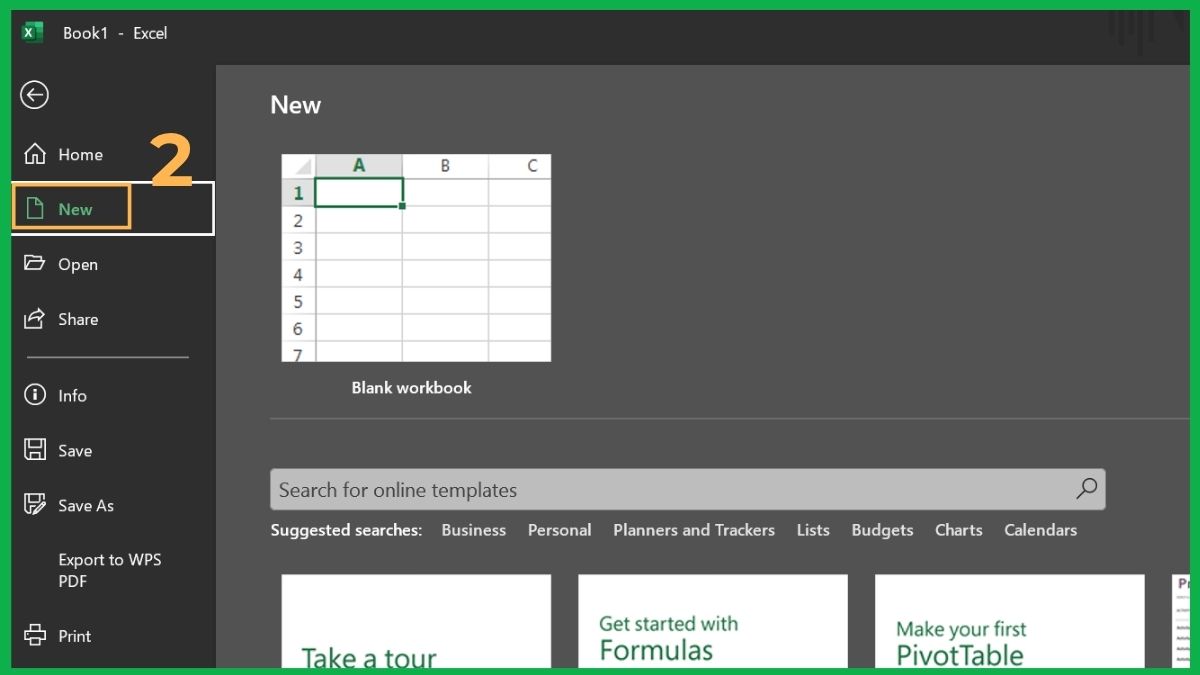
3. Tìm và chọn mẫu lịch:
Nhập từ khóa Calendar vào ô tìm kiếm và chọn mẫu lịch phù hợp với nhu cầu (theo tháng, năm, hoặc công việc).
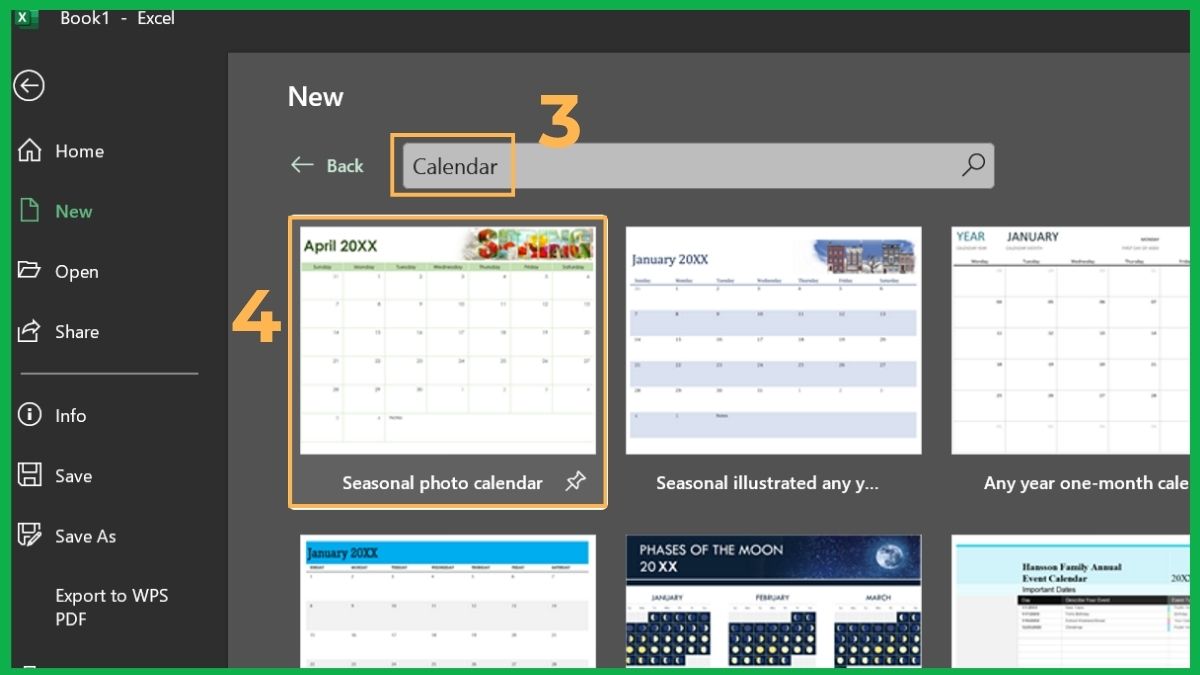
4. Tạo và tùy chỉnh lịch:
Chọn mẫu mong muốn và nhấn Create để mở mẫu.
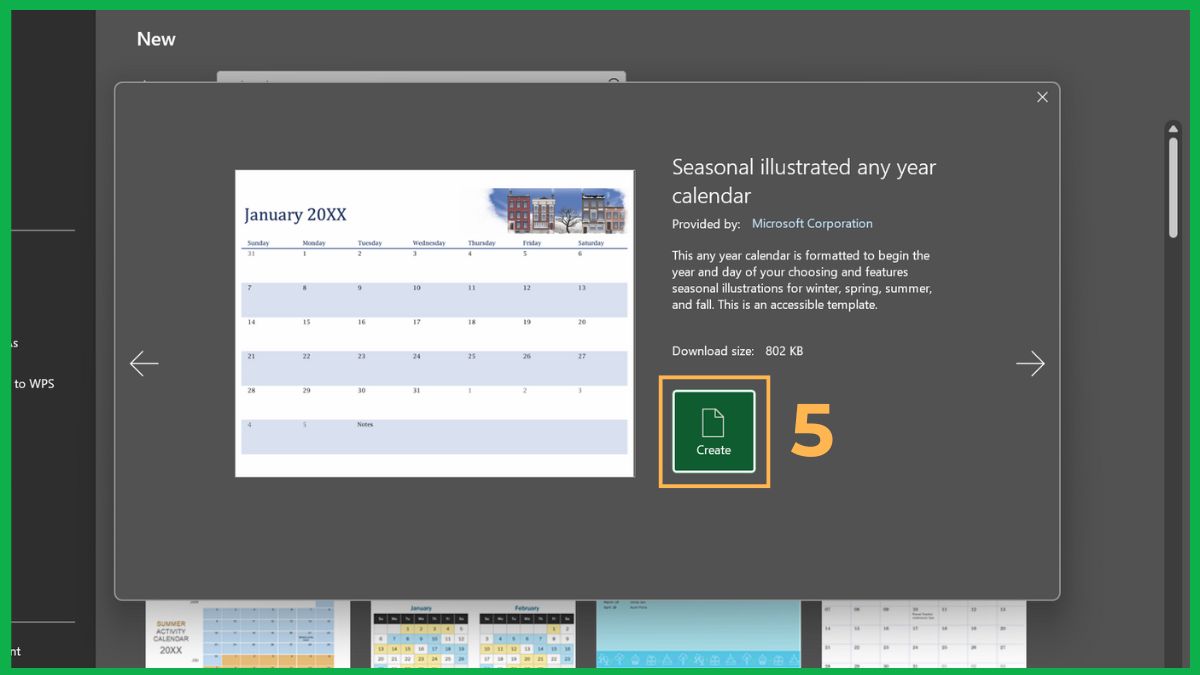
Tạo lịch trong Excel giúp việc quản lý thời gian và công việc trở nên tiện lợi hơn, đặc biệt khi sử dụng trên laptop có màn hình hiển thị rõ nét. Khám phá ngay những mẫu laptop đáp ứng đa dạng nhu cầu sử dụng tại CellphoneS:
[Product_Listing categoryid="380" propertyid="" customlink="https://cellphones.com.vn/laptop.html" title="Danh sách Laptop đang được quan tâm nhiều tại CellphoneS"]
Tạo lịch thủ công bằng hàm trong Excel
Nếu bạn muốn tự tạo lịch theo cách linh hoạt và chủ động hơn, việc sử dụng hàm tạo lịch trong Excel là lựa chọn lý tưởng.
1. Tạo list Tháng và Năm:
- Mở file Excel và nhập cột tháng năm như ảnh.
- Nhấn Data > Data Validation để tạo list Tháng - Năm.
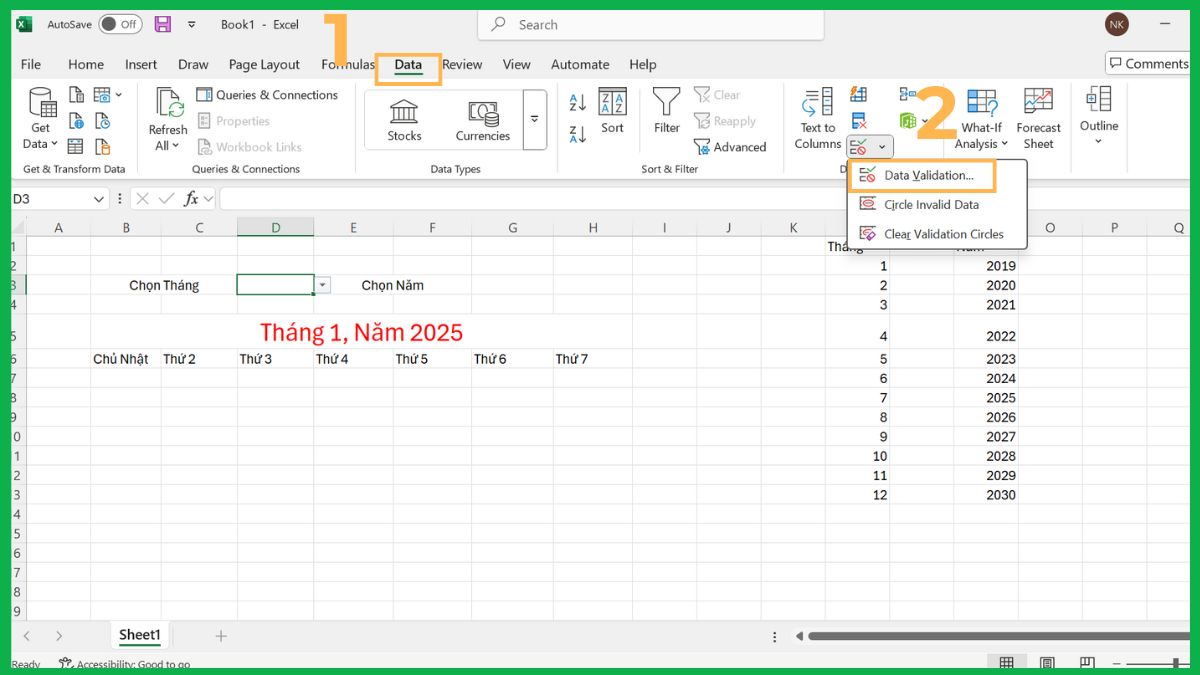
- Chọn List > Tại Source bạn nhập vùng chứa dữ liệu muốn hiển thị và nhấn OK.

2. Dùng hàm DATE:
Dùng hàm DATE để lấy ngày đầu tiên của Năm:
=DATE(G3,D3,1)
Trong đó:
- J1: Chứa giá trị là ngày đầu tiên của tháng
- G3: Năm bạn muốn tạo lịch
- D3: Tháng bạn muốn tạo lịch
- 1: Ngày đầu tiên của tháng
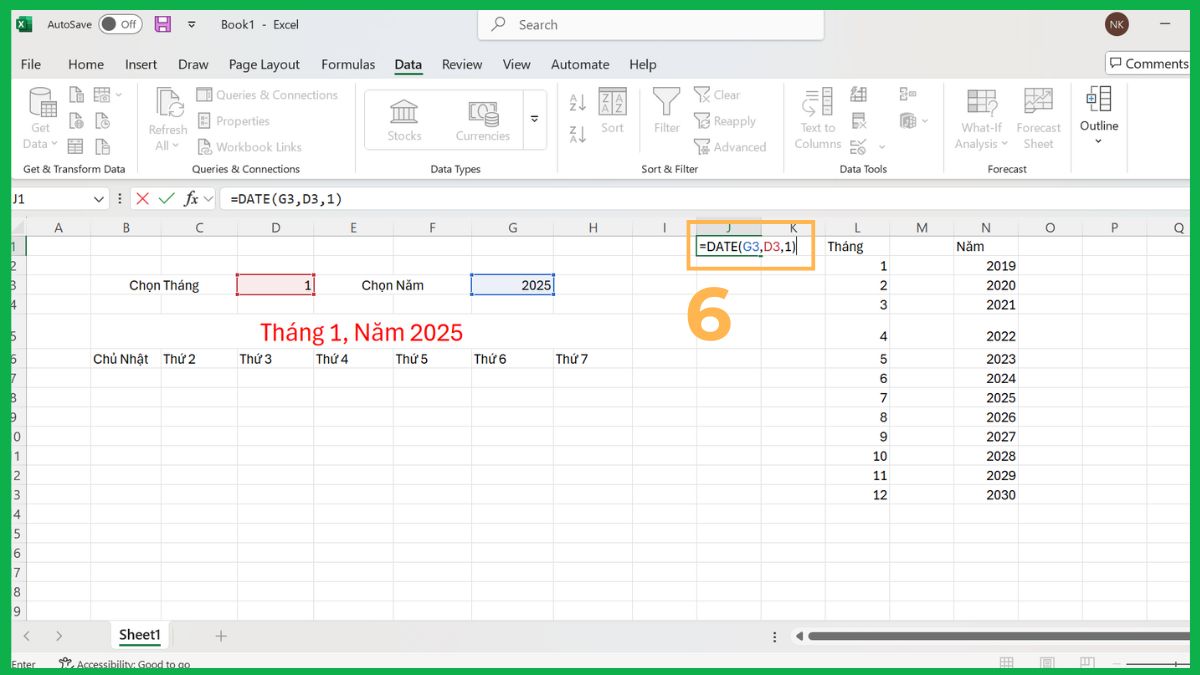
3. Xác định ngày bắt đầu của tuần bằng hàm WEEKDAY;
Tại ô đầu tiên của cột “Chủ Nhật”, nhập:
=J1-(WEEKDAY(J1)-1)
Trong đó:
- J1: Chứa giá trị là ngày đầu tiên của tháng.
- WEEKDAY(J1): Trả về thứ trong tuần của ngày trong ô J1 (Chủ Nhật = 1).
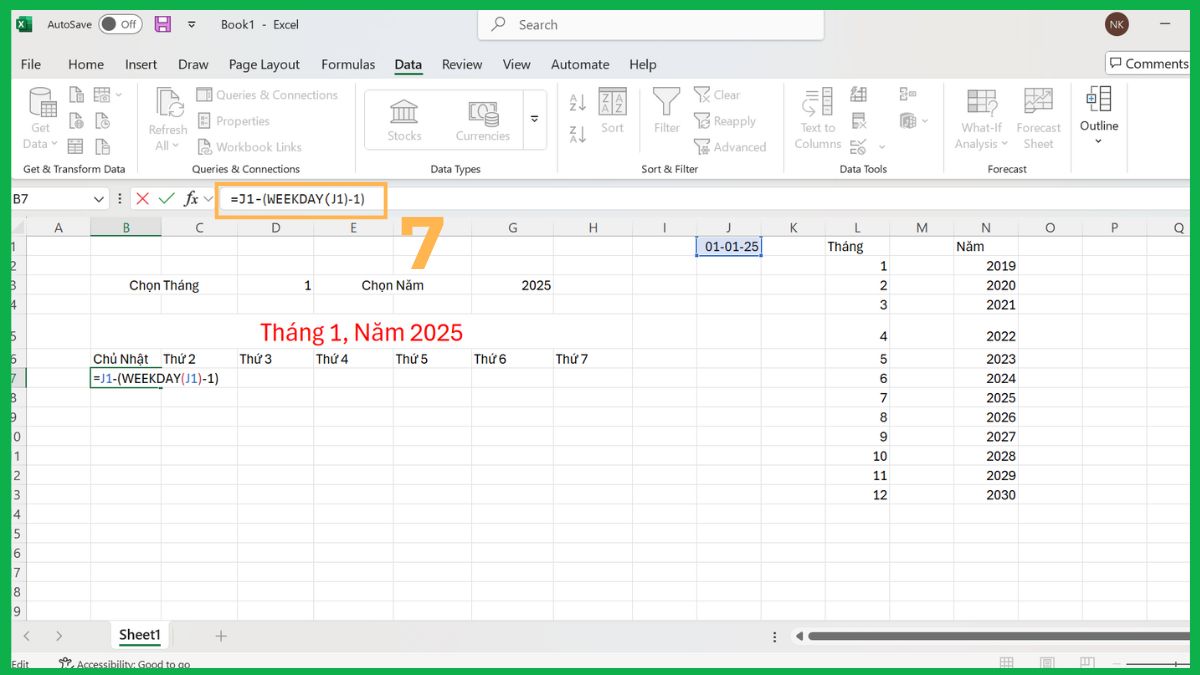
4. Tính các ngày kế tiếp bằng hàm IF trong Excel:
Tại ô Thứ 2, bạn nhập công thức: =IF(B7<>"",B7+1,C6+7)
Nghĩa là:
- Nếu ô bên trái (B7) có giá trị, lấy giá trị bên trái cộng 1 ngày.
- Nếu ô bên trái trống, lấy ô trên cộng 7 (sang tuần tiếp theo).
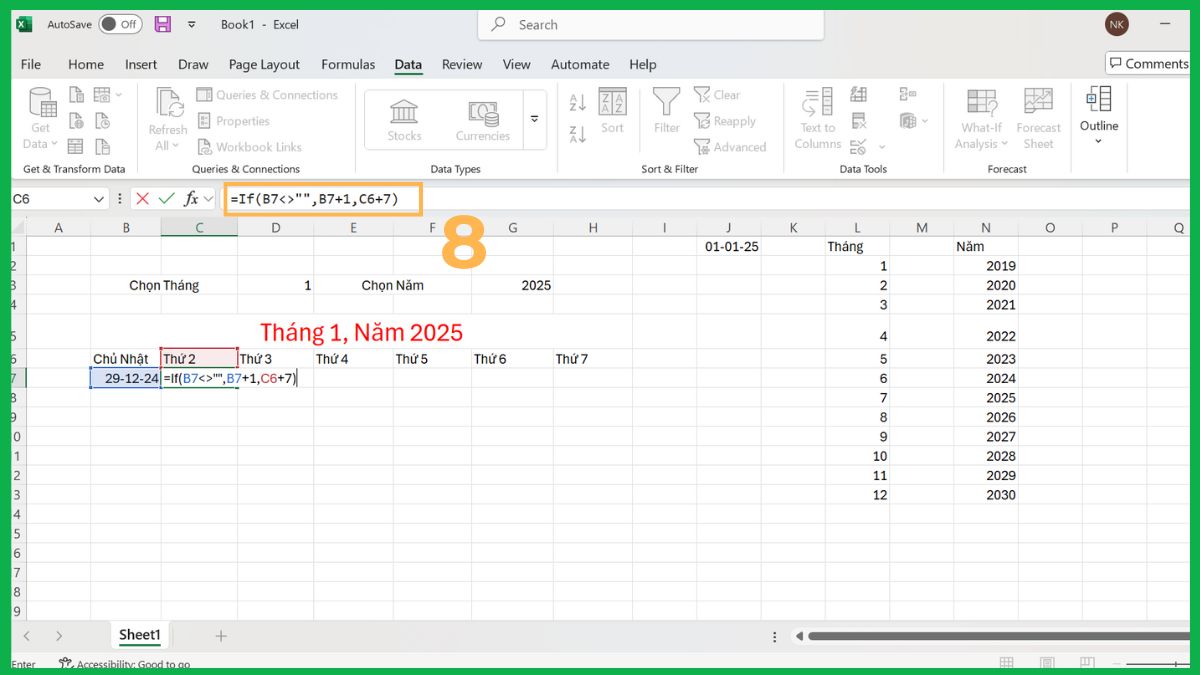
5. Sao chép công thức:
- Tại 4 ô còn lại trong cột Chủ Nhật, copy ô đầu tiên của cột Thứ 2 và dán vào ô tiếp theo trong cột Chủ Nhật.
- Kéo xuống dưới để điền ngày cho cả tháng. Lặp lại cho các tuần tiếp theo đến hết tháng.
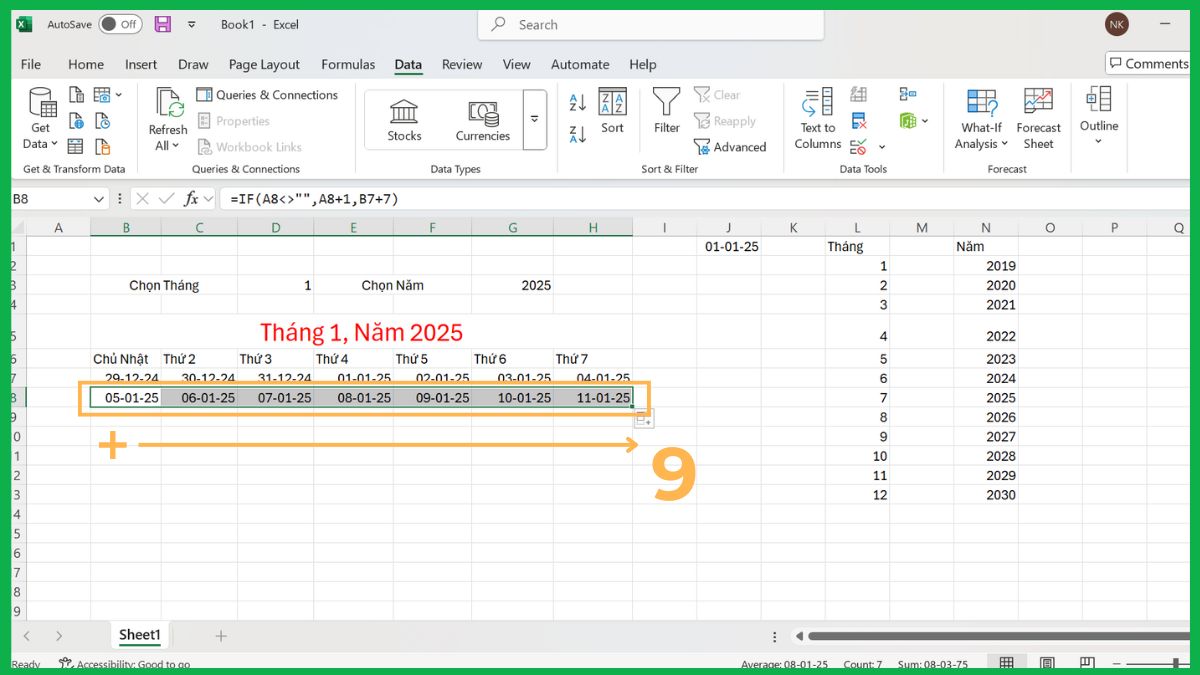
Chèn lịch vào Excel bằng Add-ins
Nếu bạn muốn thêm tạo lịch trong Excel nhanh chóng mà không cần tự tạo công thức, thì việc chèn lịch bằng Add-ins là lựa chọn tối ưu.
1. Mở Add-in:
Trên thanh công cụ Excel, chọn Add-ins để mở cửa hàng tiện ích.
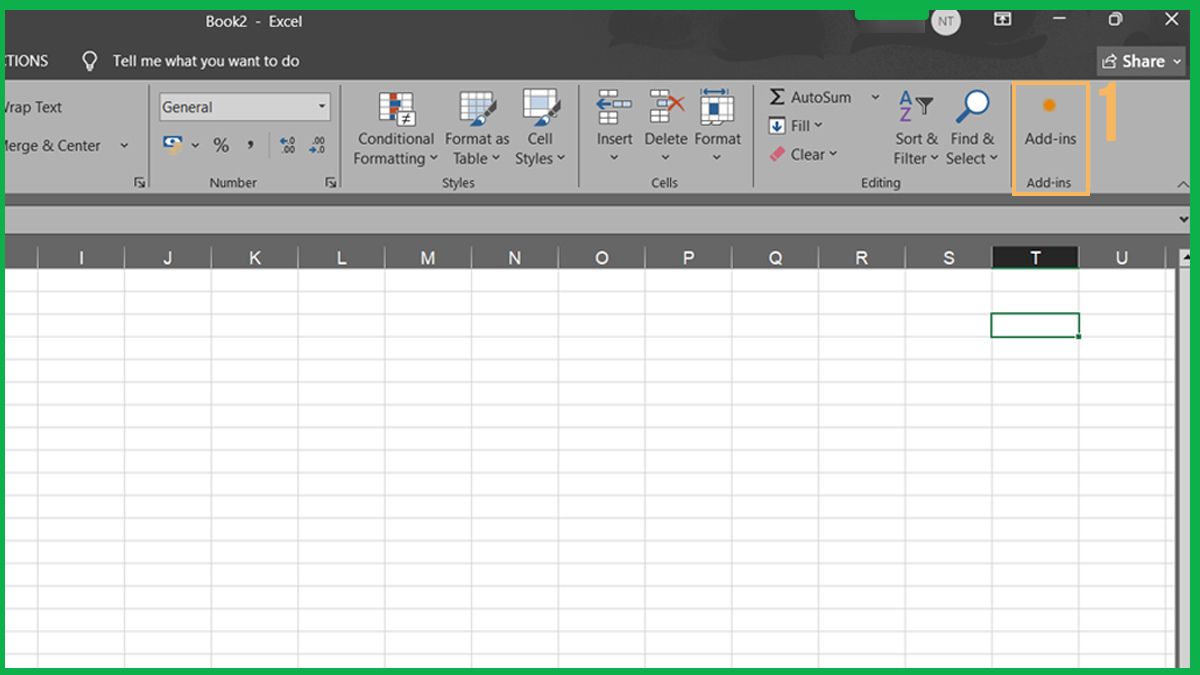
Tạo lịch dễ dàng trong Excel
2. Tìm công cụ:
Trong ô tìm kiếm, nhập Mini Calendar & Date Picker rồi chọn Add.
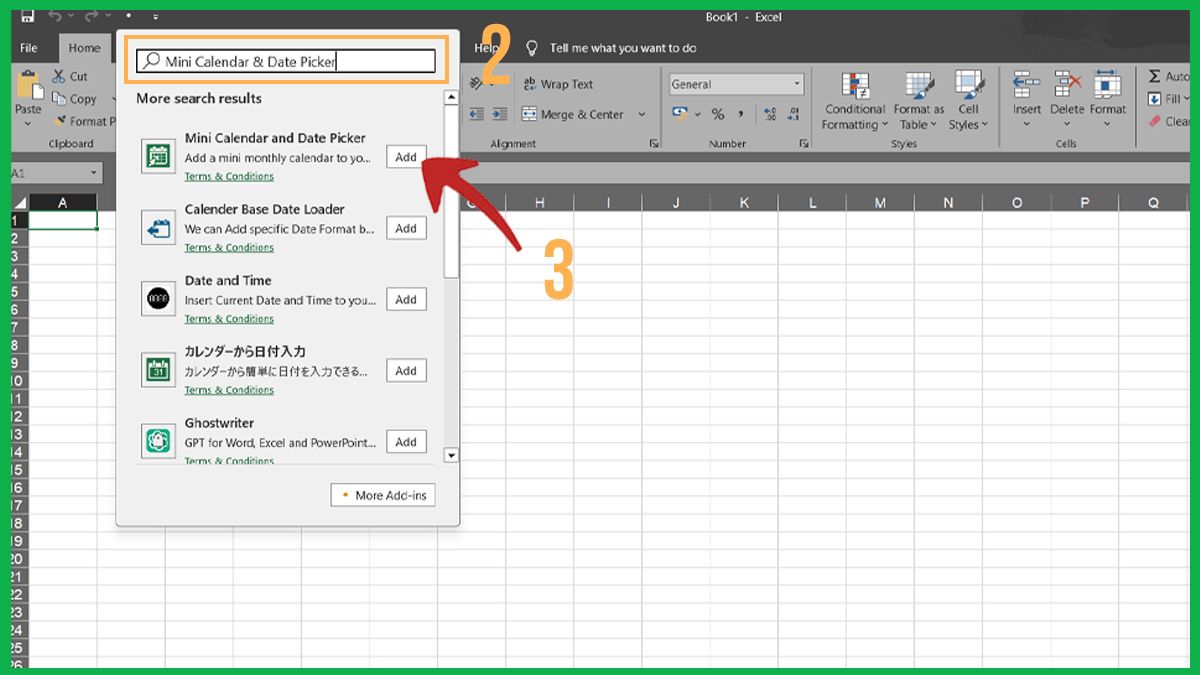
3. Tùy chỉnh hiển thị:
Sau khi Add-in được thêm, bạn sẽ thấy lịch mini xuất hiện trong bảng tính. Bạn có thể di chuyển, thay đổi kích thước hoặc chèn lịch vào nhiều vị trí khác nhau tùy nhu cầu sử dụng.
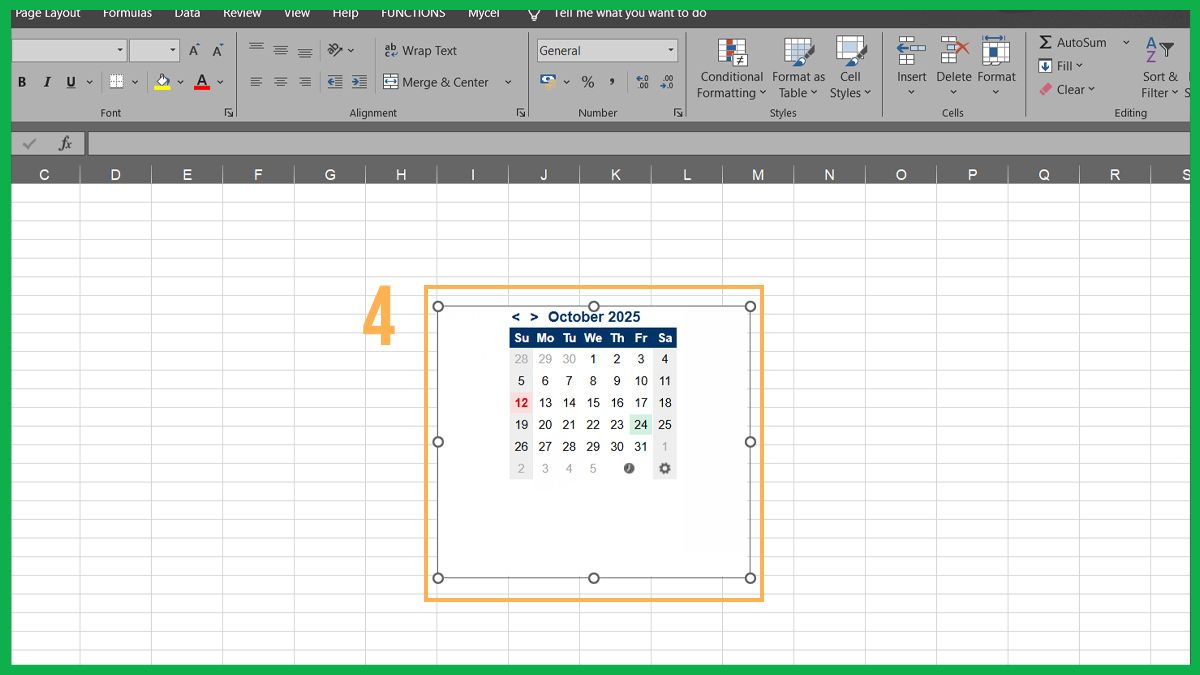
Tạo lịch tự động bằng Power Query
Nếu bạn muốn tạo lịch tự động, cập nhật linh hoạt theo tháng và năm, thì Power Query là công cụ mạnh mẽ giúp thực hiện điều đó mà không cần nhập thủ công từng ngày.
1. Truy cập Get & Transform Data:
Vào Excel, sau đó chọn Data → Get & Transform Data
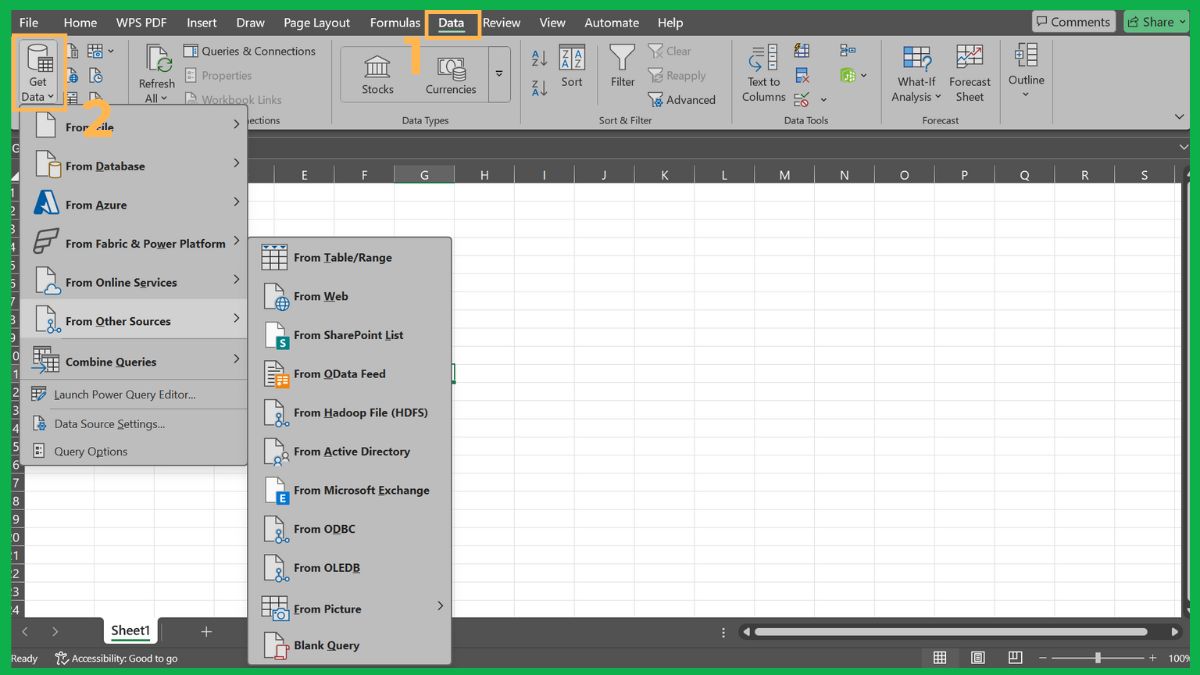
2. Chọn Blank Query:
Sau đó, tìm và chọn From Other Sources → Blank Query.
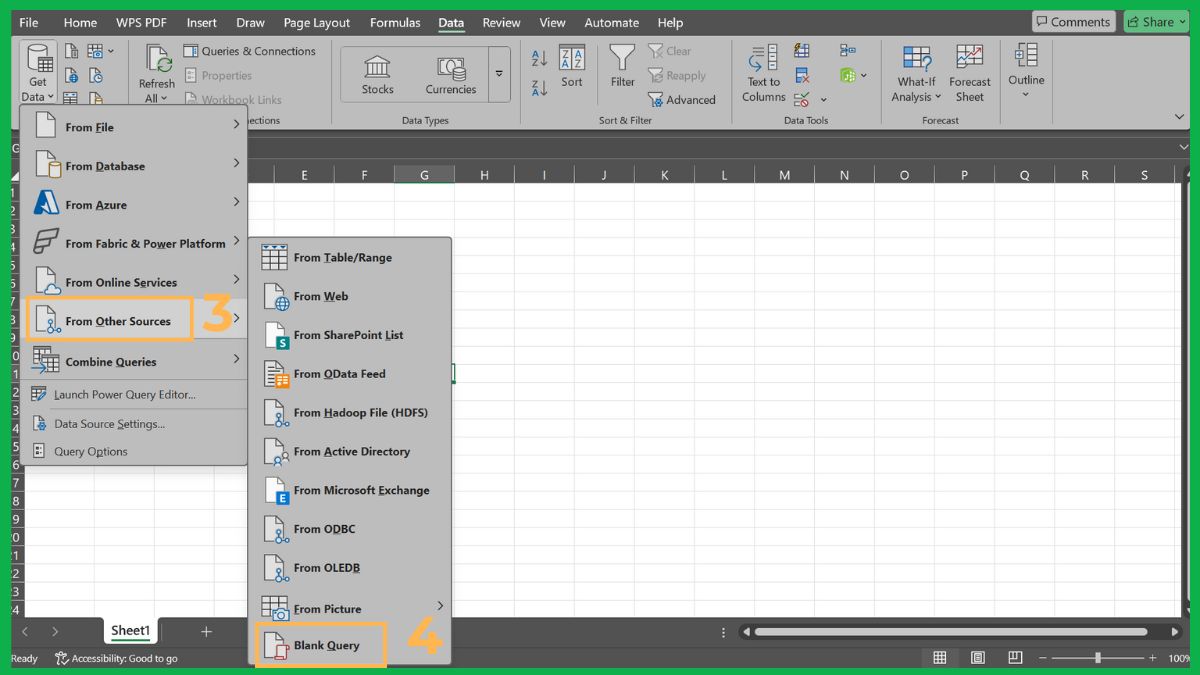
3. Nhập công thức:
Trong cửa sổ Power Query Editor, nhập công thức: =List.Dates()
Ví dụ:
=List.Dates(#date(2025,1,1),365, #duration(1,0,0,0))
Trong đó:
- #date(2025,1,1) là ngày bắt đầu (1/1/2025).
- 365 là số ngày cần tạo (tương đương 1 năm).
- #duration(1,0,0,0) là khoảng cách 1 ngày giữa các giá trị.
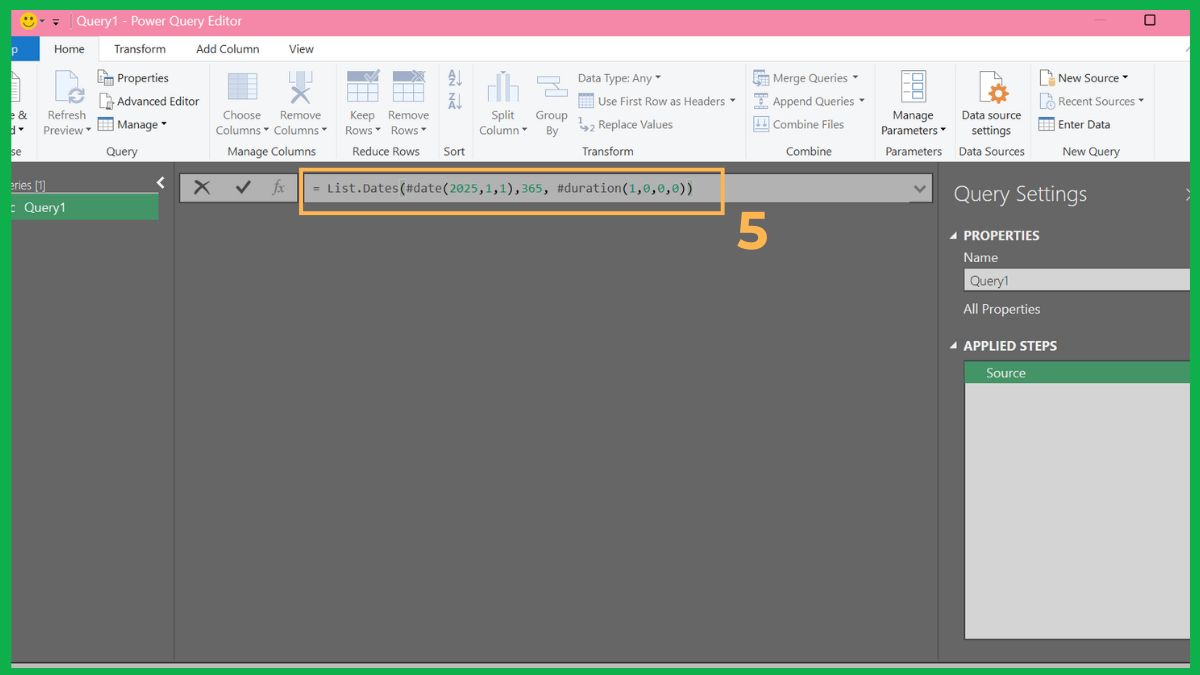
4. Nhấn Enter:
Cuối cùng, nhấn Enter để hiển thị kết quả.
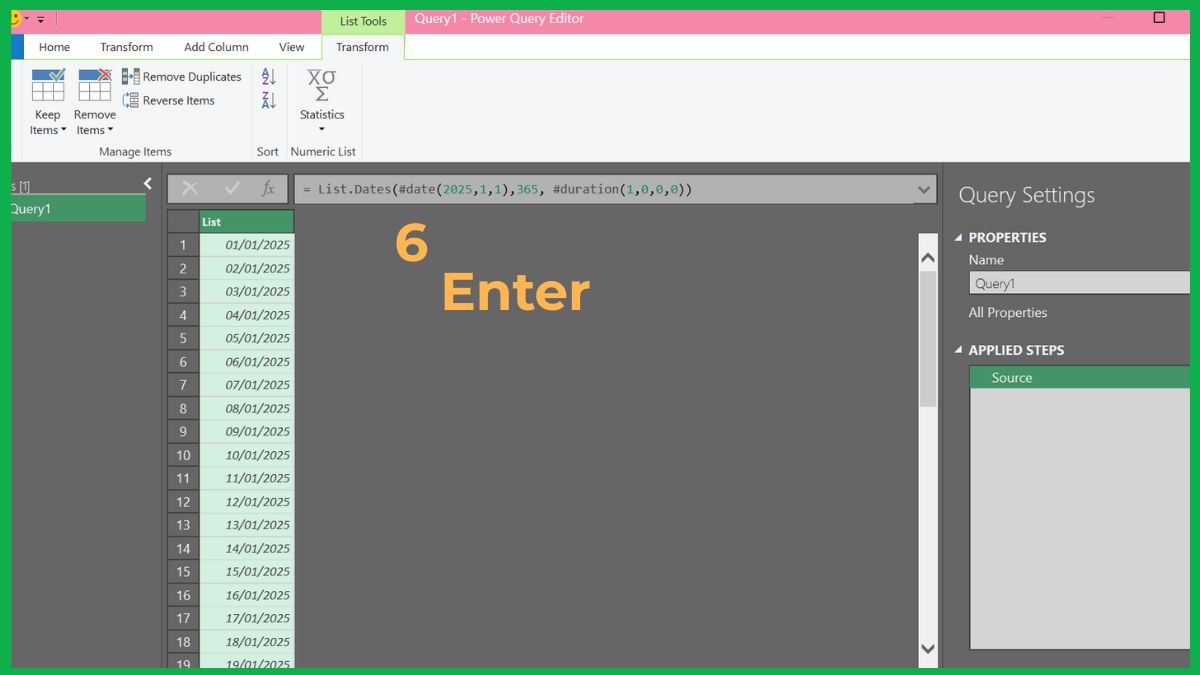
Lỗi thường gặp khi tạo lịch trong Excel
Mặc dù cách tạo bảng lịch trong excel khá dễ thực hiện, nhưng trong quá trình thao tác người dùng vẫn có thể gặp một số sự cố nhỏ:
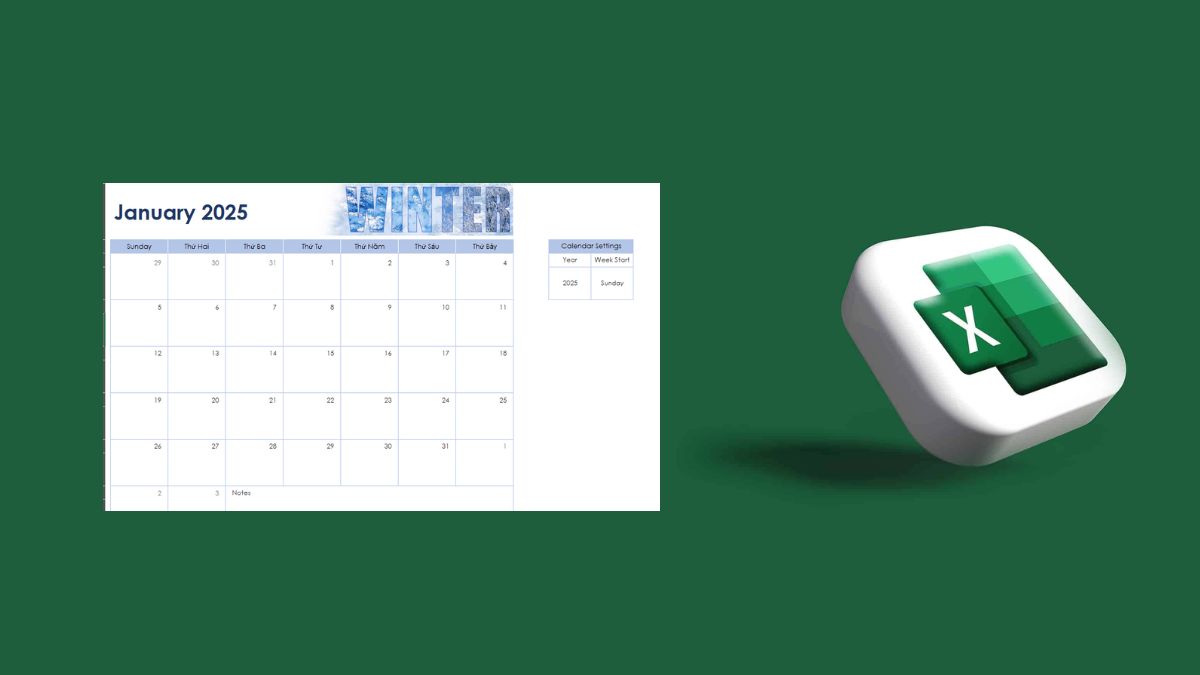
- Sai định dạng ngày tháng: Excel đôi khi hiển thị ngày theo định dạng Mỹ (MM/DD/YYYY). Bạn nên chuyển sang định dạng ngày Việt Nam (DD/MM/YYYY) để dễ theo dõi và tránh sai sót.
- Công thức không cập nhật: Khi sử dụng hàm tạo lịch, cần kiểm tra lại vùng tham chiếu và đảm bảo ô chứa công thức không bị khóa.
- Không hiển thị lịch Add-in: Nếu Add-in Mini Calendar & Date Picker không hiển thị, hãy kiểm tra kết nối mạng hoặc quyền cài đặt Add-ins.
- Power Query không hoạt động: Với các phiên bản Excel cũ, bạn cần cài đặt Power Query riêng để tạo lịch tự động trong Excel mượt mà.
Tóm lại, việc tạo lịch trong Excel là một giải pháp tiện lợi giúp bạn sắp xếp thời gian và công việc một cách khoa học, hiệu quả hơn. Dù lựa chọn mẫu có sẵn, công thức hàm hay Add-in, mỗi phương pháp đều mang lại những tiện ích riêng. Việc chọn cách phù hợp sẽ giúp bạn tối ưu năng suất làm việc, sắp xếp kế hoạch khoa học và dễ dàng theo dõi tiến độ hằng ngày.
Xem thêm bài viết tại chuyên mục: Tin học văn phòng






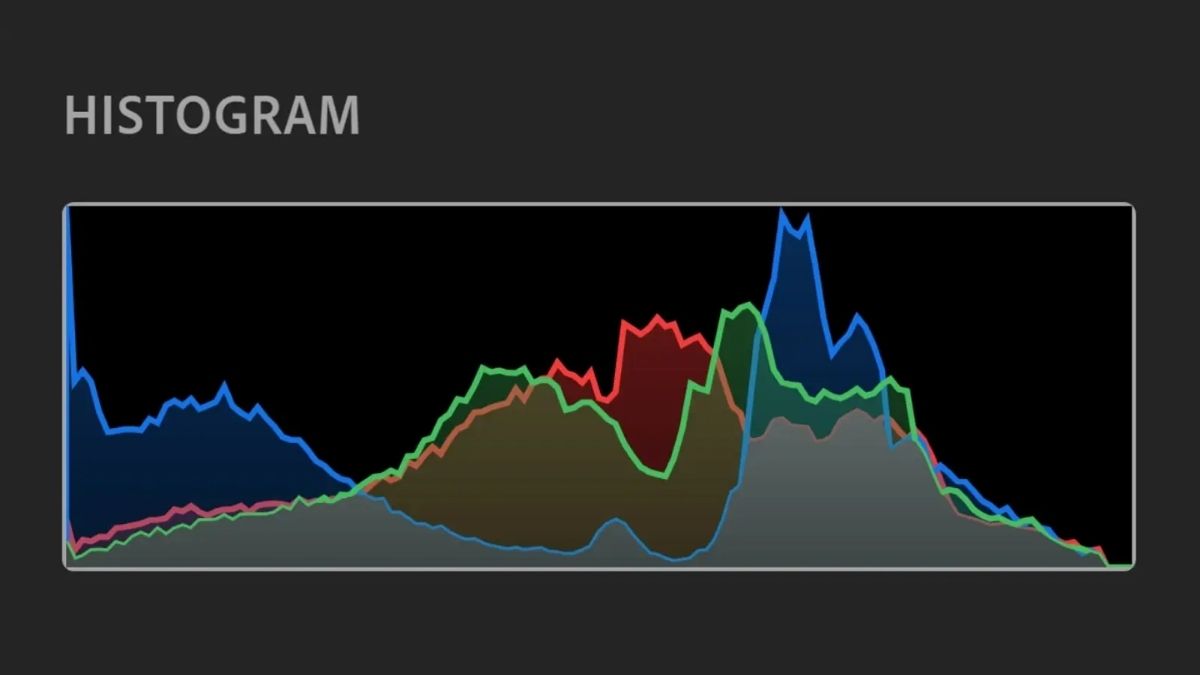

Bình luận (0)